
Niektorí používatelia sa zaujímajú o to, ako odstrániť ikony z pracovnej plochy operačného systému Windows, aby sa na obrazovke počítača nezobrazilo nič okrem ovládacieho panela. Pre mnohých používateľov tento návrh znie čudne, pretože je vhodné umiestniť ikony a odkazy na plochu, aby ste mohli rýchlo spustiť programy alebo prejsť na nastavenia a funkcie operačného systému..
Pracovná plocha Windows vyzerá inak: na niektorých počítačoch je doslova plná klávesových skratiek, ikon, priečinkov a súborov, na iných počítačoch je obrazovka asketická, na pracovnej ploche je iba to, čo je potrebné na prácu s počítačom.
obsah:- Ako odstrániť ikony z pracovnej plochy Windows - 1 spôsob
- Ako vrátiť ikony na plochu systému Windows
- Ako odstrániť ikony na ploche v systéme Windows XP
- Ako odstrániť ikony z plochy - 2 spôsobom
- Ako znova zobraziť ikony na ploche pomocou skupinových politík
- Ako odstrániť systémové ikony z pracovnej plochy
- Závery článku
Radšej nemám na obrazovke svojho počítača veľa prvkov. Podľa môjho názoru je oveľa pohodlnejšie a produktívnejšie pracovať, keď na pracovnej ploche nie je nič zbytočné. Na tento účel musíte vyčistiť počítač.
Na pracovnej ploche môjho počítača sú dve systémové ikony: „Kôš“, „Tento počítač“ (Tento počítač) a priečinok „Aplikácie“ s odkazmi, najmä prenosných programov, ktoré často používam na svojom počítači.
Ale čo tí, ktorí chcú používať radikálne riešenie na pracovnej ploche svojho počítača: dočasne alebo natrvalo odstránite všetky ikony? Existujú možnosti na vyriešenie tohto problému..
Metódy opísané v pokynoch v tomto článku fungujú rovnako pre rôzne verzie operačného systému Windows..
Napríklad som na plochu umiestnil niekoľko systémových ikon, skratiek a priečinkov. Aby som to ľahšie videl, použil som nastavenie na zobrazenie veľkých ikon.

Ako odstrániť ikony z pracovnej plochy Windows - 1 spôsob
Teraz sa pokúsime odstrániť ikony z pracovnej plochy v systéme Windows 10. Podobným spôsobom môžete odstrániť ikony z pracovnej plochy v systéme Windows 7, Windows 8, Windows 8.1.
Ak chcete vymazať pracovnú plochu Windows od všetkých prvkov, postupujte takto:
- Pravým tlačidlom myši kliknite na prázdne miesto na obrazovke.
- V kontextovej ponuke, ktorá sa otvorí, kliknite na položku Zobraziť a potom zrušte začiarknutie políčka vedľa položky Zobraziť ikony na ploche..
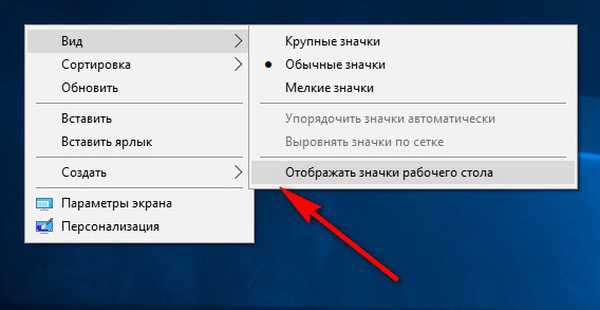
Na pracovnej ploche Windows zmiznú všetky prvky (ikony, odkazy, priečinky, súbory), ktoré tam boli.

Ako vrátiť ikony na plochu systému Windows
Väčšina používateľov nebude veľmi pohodlne pracovať na nedotknutej čistej obrazovke počítača. Ak sa chcete vrátiť k pôvodnému pohodliu, musíte znova povoliť zobrazovanie ikon, skratiek a ďalších prvkov na pracovnej ploche.
- Pravým tlačidlom myši kliknite na voľné miesto na pracovnej ploche.
- V kontextovej ponuke najprv vyberte možnosť Zobraziť a potom začiarknite políčko Zobraziť ikony na ploche..
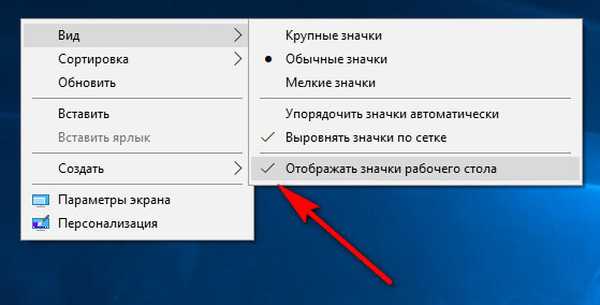
Všetky ikony, odkazy a súbory sa vrátia na svoje pôvodné miesto..
Môže vás zaujímať aj:- Ako vrátiť počítač na plochu systému Windows
- Ako zmeniť veľkosť ikon pracovnej plochy systému Windows
Ako odstrániť ikony na ploche v systéme Windows XP
V systéme Windows XP môžete použiť rovnakú metódu:
- Po kliknutí na voľné miesto na obrazovke vyberte položku ponuky „Usporiadať ikony“.
- Zrušte začiarknutie políčka „Zobraziť ikony na ploche“.
Ako odstrániť ikony z plochy - 2 spôsobom
Uvažovaná metóda funguje iba v starších verziách operačného systému Windows: Windows Professional a Enterprise, v ktorých je systémový nástroj - Zásady lokálnej skupiny. Domáci používatelia systému Windows môžu použiť prvú metódu opísanú v tomto článku..
Ak chcete zakázať zobrazovanie ikon na pracovnej ploche, postupujte takto:
- Stlačte kombináciu klávesov „Win“ + „R“.
- V okne „Spustiť“ zadajte do poľa „Otvoriť“ príkaz: „gpedit.msc“ (bez úvodzoviek), stlačte kláves „Enter“..
- Na počítači sa otvorí Editor lokálnej skupiny..
- V okne „Editor lokálnej politiky skupiny“ v ľavom stĺpci choďte po ceste: „Pravidlá lokálneho počítača“ → „Konfigurácia používateľa“ → „Šablóny pre správu“ → „Desktop“.
- Nájdite možnosť „Skryť a zakázať všetky prvky pracovnej plochy“, dvakrát na ňu kliknite ľavým tlačidlom myši.
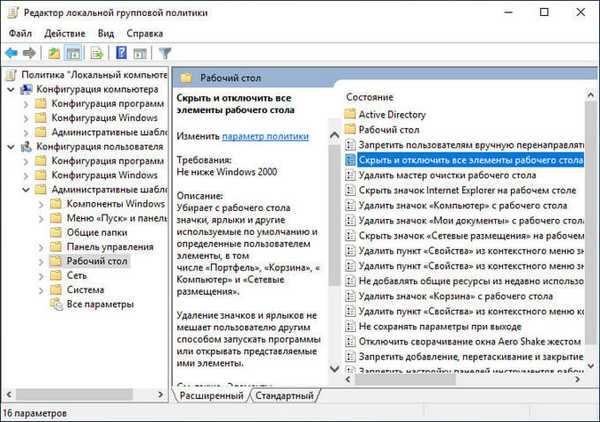
- V okne „Skryť a zakázať všetky prvky pracovnej plochy“ aktivujte možnosť „Povolené“ a potom kliknite na tlačidlo „OK“..
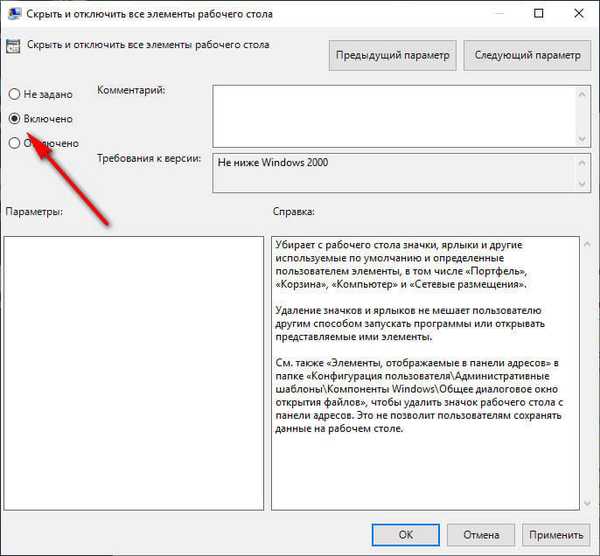
- Reštartujte počítač.
Ako znova zobraziť ikony na ploche pomocou skupinových politík
Po odstránení ikon z pracovnej plochy v editore politiky lokálnej skupiny budeme musieť znova zmeniť nastavenia politiky v konfigurácii používateľa, aby sa všetky prvky vrátili na pôvodné miesto..
- Spustite Editor politiky miestnej skupiny.
- Prejdite na nastavenia politiky pre pracovnú plochu: „Zásady miestneho počítača“ → „Konfigurácia používateľa“ → „Šablóny pre správu“ → „Desktop“..
- Pravým tlačidlom myši kliknite na možnosť „Skryť a zakázať všetky prvky pracovnej plochy“, v kontextovej ponuke kliknite na položku „Zmeniť“.
- V okne „Skryť a zakázať všetky prvky pracovnej plochy“, ktoré sa otvorí, povoľte možnosť „Nenastavené“, kliknite na tlačidlo „OK“.
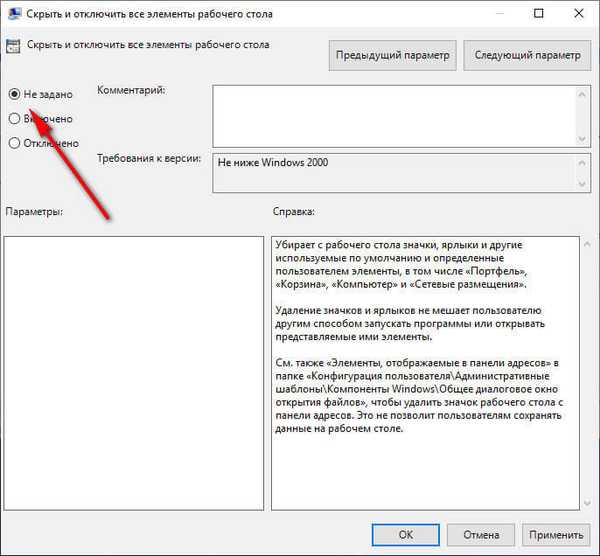
- Reštartujte počítač.
Všetky položky na pracovnej ploche sa znova zobrazia..
Ako odstrániť systémové ikony z pracovnej plochy
V niektorých prípadoch musíte z pracovnej plochy odstrániť iba niektoré alebo všetky systémové ikony (ikony) bez toho, aby to ovplyvnilo iné klávesové skratky alebo súbory so zložkami umiestnenými v danom čase. Tento problém sa dá vyriešiť po použití zmien nastavení ikon na pracovnej ploche systému Windows..
V operačnom systéme Windows 10 postupujte podľa niekoľkých nasledujúcich krokov:
- Kliknite na prázdne miesto na pracovnej ploche.
- V kontextovej ponuke vyberte možnosť Prispôsobenie..
- Spustí sa aplikácia Nastavenia, v ktorej musíte otvoriť kartu Témy.
- V časti Súvisiace nastavenia kliknite na odkaz Nastavenia ikon na pracovnej ploche.
- V okne „Nastavenia ikon na ploche“ na karte „Ikony na ploche“ zrušte začiarknutie políčka vedľa systémových ikon, ktoré chcete skryť..
- Kliknutím na tlačidlo „OK“ sa nastavenia použijú.
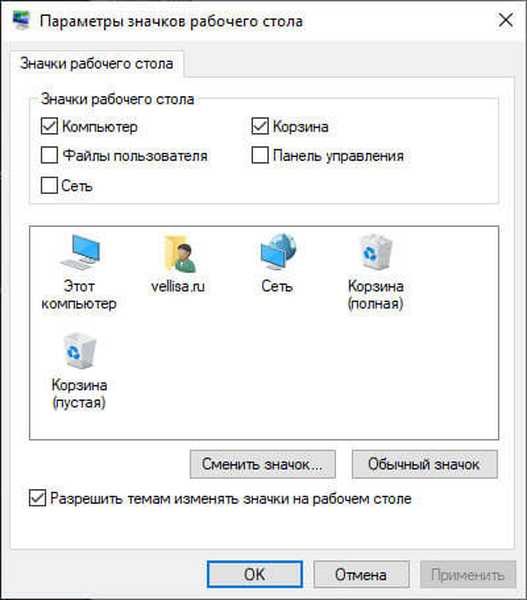
V operačných systémoch Windows 7, Windows 8, Windows 8.1 postupujte takto:
- Po kliknutí pravým tlačidlom myši na voľné miesto na obrazovke kliknite na položku Prispôsobenie..
- V okne Prispôsobenie v pravej ponuke vyberte položku Zmeniť ikony na ploche..
- V okne „Nastavenia ikon na ploche“ zrušte začiarknutie políčok zodpovedajúcich ikon, ktoré by sa na obrazovke počítača nemali zobrazovať.
Závery článku
Po zmene nastavení prispôsobenia alebo pomocou editora politiky lokálnej skupiny môže používateľ odstrániť ikony z pracovnej plochy Windows. V prípade potreby môže používateľ zakázať iba niektoré systémové ikony bez toho, aby zakázal zvyšné prvky na pracovnej ploche počítača.
Súvisiace publikácie:- Windows 10 priehľadný panel v mnohých ohľadoch
- Ako vo Windows zvýšiť alebo zmenšiť veľkosť jednotky "C"
- Ako odstrániť program v systéme Windows 10 - 9
- Ako zmeniť ikonu (ikonu) disku alebo jednotky Flash
- Ako obnoviť Kôš vo Windows - 4 spôsoby











